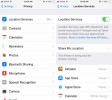Hur man extraherar högupplösta ramar från 4K-videor på iOS
De nya iPhone-modellerna kan spela in och spela videor i 4K. Om du vill extrahera en ram från en högupplöst video på din iPhone, är ditt bästa alternativ att ta en skärmdump av det eller för att överföra det till ditt skrivbord och använda en kraftfull stationär videoredigerare för jobbet. Om du tar en skärmdump för videon på din iPhone kommer den inte att vara i 4K. Det kommer att vara samma upplösning som alla andra skärmdumpar på din telefon, så om du vill extrahera högupplösta ramar från 4K-videor på iOS, använd Frame Grabber.
Frame Grabber är en gratis open-source-app för iOS som byggdes för just detta ändamål. Du kan hämta det från App Store.
Extrahera högupplösta ramar från 4K-videor
Öppna Frame Grabber och välj den video du vill extrahera en ram från. 4K-videor kan ha en av två upplösningar; 4096 x 2160 eller 3840 x 2160. Du kan trycka på "i" -knappen för att se upplösningen på videon du har valt för att vara säker på att du har rätt. Spela den till den ram som du vill extrahera och tryck på delningsknappen.

Välj alternativet Spara bild i menyn som öppnas. Den här bilden är i full 4K-upplösning. För att kontrollera upplösningen måste du göra det granska dess EXIF-data. Bildens upplösning ska matcha videon.

Frame Grabber är inte uteslutande för 4K-bilder. Du kan använda den för vilken video som helst i din kamerarulle, oavsett vilken upplösning den spelades in i. Om du behöver extrahera en ram från en video på iOS och låta den matcha kvaliteten på den ursprungliga videon är denna app vägen att gå. Skärmbilder kan aldrig göra rättvisan. Det enda alternativet är att ta foton medan du spelar in en video. Du kan göra detta genom att knacka på inspelningsknappen bredvid inspelningsknappen i kameraappen. Dessa skärmdumpar matchar videoupplösningen och är av hög kvalitet.
Det enda problemet med att ta foton på detta sätt är att det kan vara svårt att göra det när du spelar in en video. Fotot kanske inte heller tas i rätt ögonblick och du kanske fortfarande behöver extrahera en ram från själva videon.
Ramar från en video kan extraheras i full upplösning från ett skrivbord; det finns ingen brist på appar som kan göra jobbet men om du är på en iPhone eller iPad är dina alternativ begränsad och att använda en komplex videoredigeringsapp som iMovie på en liten enhet som en iPhone är inte exakt intuitiv.
Sök
Nya Inlägg
Vad är nytt i iOS 8.1
iOS 8.1 släpptes för några dagar tillbaka och sedan lanseringen av ...
Searchr: Webbplats- och appspecifik sökning med körbara appåtgärder [iOS]
Spotlight är en av de mer populära funktionerna i iOS och OS X. Til...
Hur du stänger av GPS på din telefon
Din plats kan spåras via telefonens GPS-data. GPS, dvs globalt posi...


![Searchr: Webbplats- och appspecifik sökning med körbara appåtgärder [iOS]](/f/9c4b2ca9785957f53ce6bf96264d6530.png?width=680&height=100)